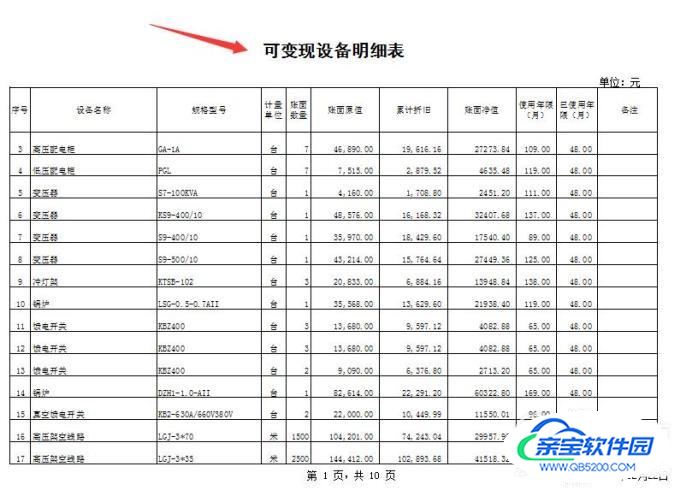当我们使用excel制作好表格以后,如果表格的内容非常多的话,在打印输出时就需要固定该表格的表头,下面我们就来看看这是如何设置的吧。
首先我们在桌面上找到excel的快捷图标,双击打开excel这款软件,进入excel的操作界面如图所示:
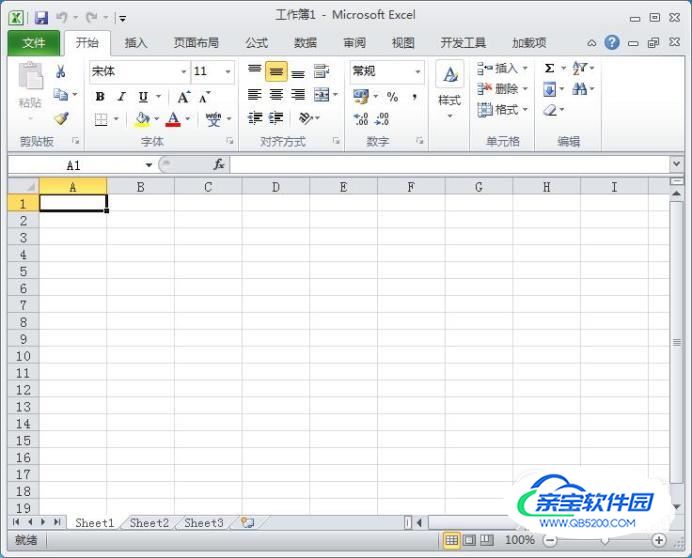
在该界面内按下Ctrl+O键,在弹出的对话框内找到我们的表格文件,如图所示:
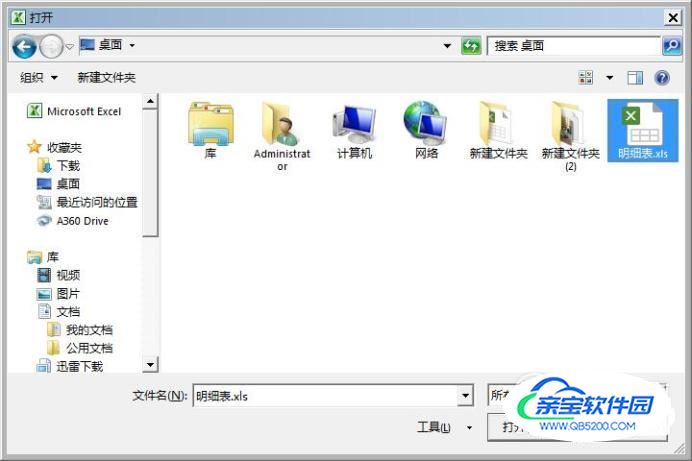
打开表格以后,在上面的菜单里找到页面布局选项,如图所示:

点击页面布局选项,在其编辑工具区里找到打印标题选项,如图所示:
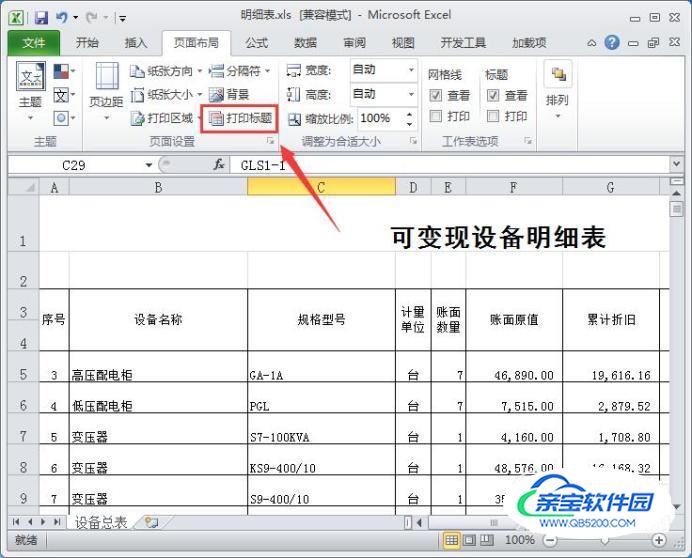
点击打印标题选项,在弹出的对话框内找到工作表选项,如图所示:
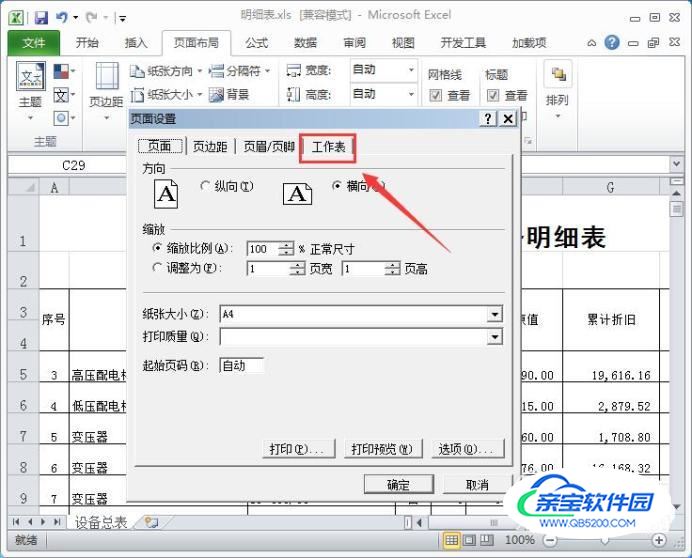
点击工作表选项,在其设置界面内找到顶端标题行输入框后的选择按钮,如图所示:
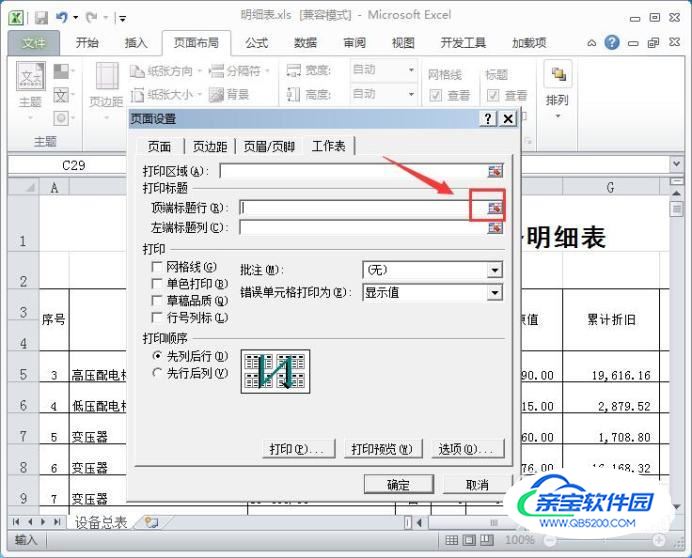
点击该选择按钮进入表格的界面,在该界面内使用鼠标左键选择标题行,可以看到选择的标题行就被蚂蚁线包围了,如图所示:

再次点击页面设置后的选择选择按钮,回到页面设置对话框,如图所示:

返回到页面设置对话框以后可以看到在顶端标题行内就出现了我们引用的表格,如图所示:

然后再在页面设置对话框内的下面找到打印预览选项,如图所示:
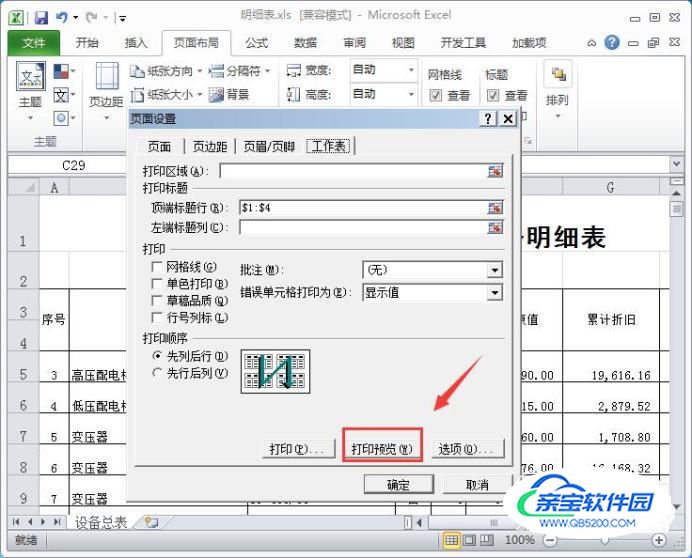
点击打印预览选项后,可以看到我们在每一页上都加上了该表头,如图所示: